Warning: Use of undefined constant title - assumed 'title' (this will throw an Error in a future version of PHP) in /data/www.zhuangjiba.com/web/e/data/tmp/tempnews8.php on line 170
金山毒霸重装系统方法图解
装机吧
Warning: Use of undefined constant newstime - assumed 'newstime' (this will throw an Error in a future version of PHP) in /data/www.zhuangjiba.com/web/e/data/tmp/tempnews8.php on line 171
2022年06月06日 14:48:00
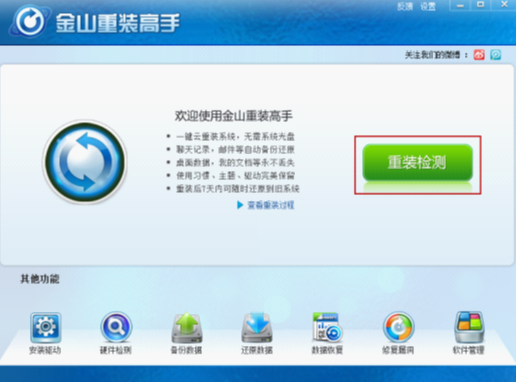
最近有非常多网友问小编有没有金山软件重装系统使用方法?假如想重装系统,就得花费一天的功夫来。假如现在告诉你半个小时不用就能重装完系统,而且重装的效果跟原始安装的一样,不需做任何备份工作也能保留所有的重要文件,这个你相信吗?一起来看看金山毒霸重装系统方法图解吧。
一、相关说明:
1、金山重装高手,或金山装机精灵,仅支持重装当前的系统,比如xp重装xp,win7 32重装win7 32,不支持跨版本重装,不支持win7 64位重装
2、金山一键重装系统,必须有网络连接,而且当前系统可以正常运行,否则不能用金山卫士一键重装,系统不能运行,用U盘重装
二、重装准备:
1、金山重装高手
2、电脑保持连接网络状态
3、退出所有安全软件
三、金山重装系统步骤:
1、下载并打开"金山重装高手",点击"重装检测",进入环境检测,查看当前系统是否支持重装,并检测可以备份的数据项目
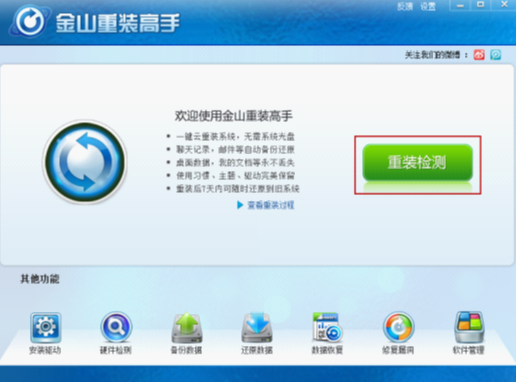
2.正在检测系统环境,需要等待一会儿。
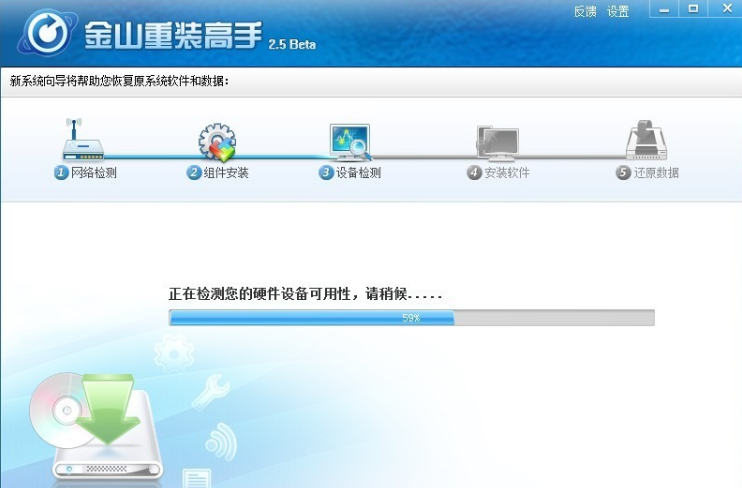
3.重装前需备份数据,可以快速备份QQ、旺旺等聊天记录,我的文档、桌面、IE收藏夹等重要个人数据,确保永不丢失,重装完成后可进行还原。
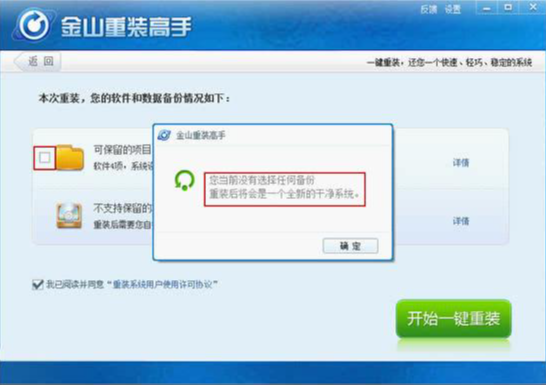
4.点击详情,可以选择要备份的软件和数据
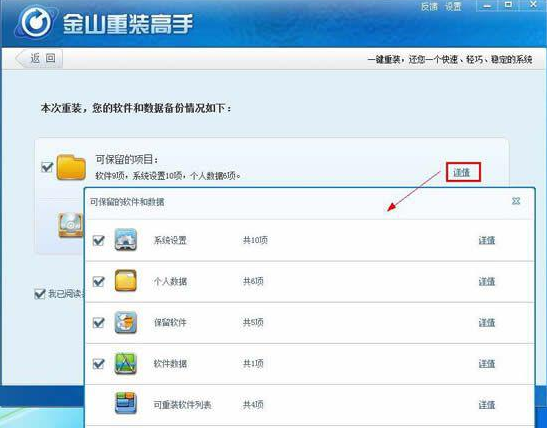
5.如果不需要备份,直接在前面的框取消打勾
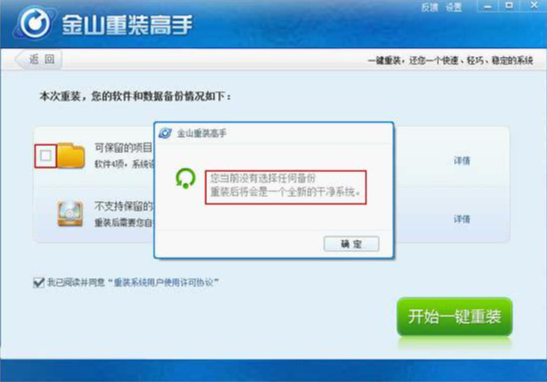
6.点击“开始一键重装系统”,执行所选数据的备份;
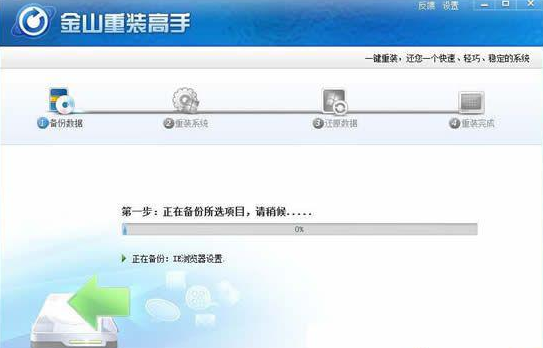
7.数据备份完成,自动进入重装系统阶段,此时不要断开电源,保持网络链接正常,并且关闭所有正在使用的软件及文档;
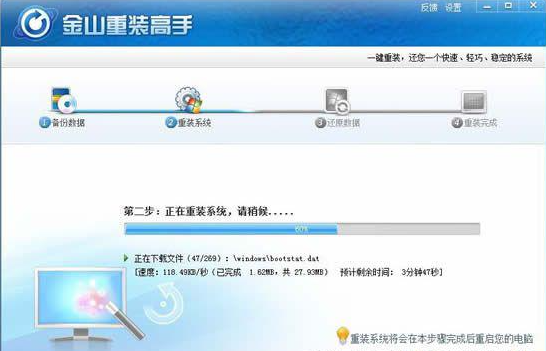
8.正在重装系统,需要耐心等待几分钟。(根据网络速度而定,网络较慢的预计3~15分钟)
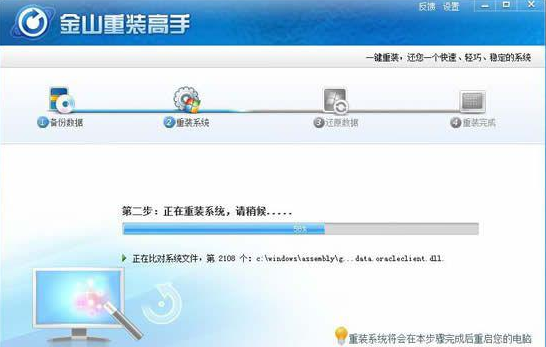
9.重装过程需要重启电脑来完成,会有提示,在30秒倒计时后自动重启。(重装系统过程中,电脑会自动重启3次,重启完成后会自动进入桌面)。
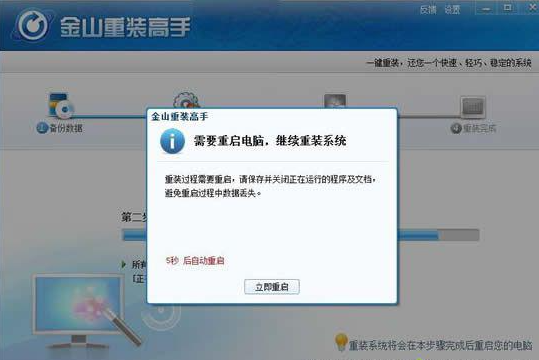
10.点击重启后,自动替换系统文件,然后开始配置系统:(在重启后KINGSOFT界面和系统配置界面,请勿强行关机);
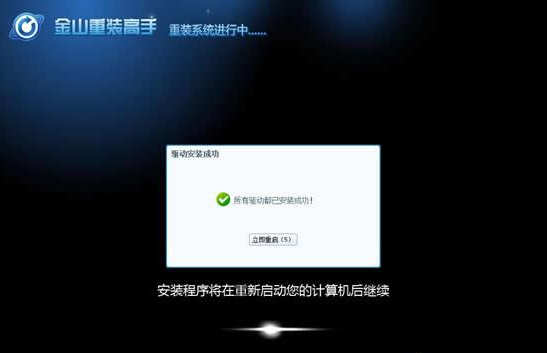
11.重装系统完成,电脑重启后进入桌面,自动启动金山重装高手,进行数据还原(系统设置、驱动、可保留软件和对应的数据);
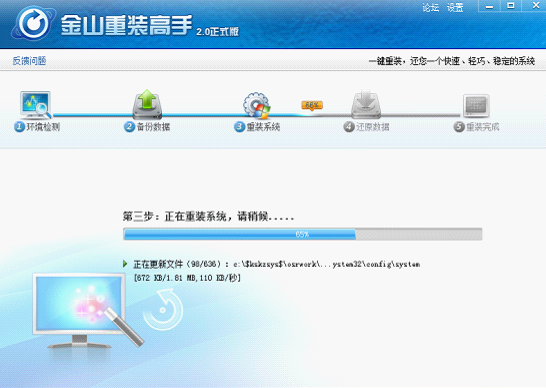
12.在还原数据之后,重装系统完成,将自动进入系统桌面
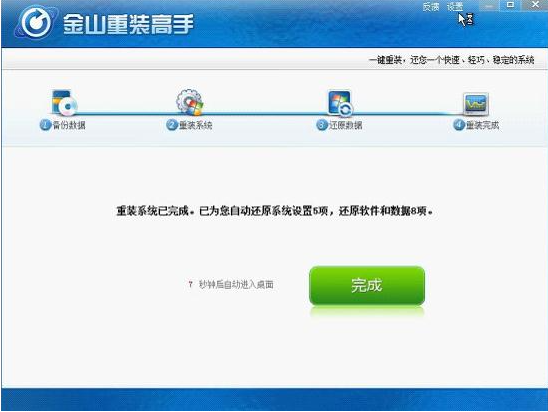
以上就是金山重装系统的教程,重装过程十分简单,易操作,有需要的用户可以参照小编的教程来进行安装哦,希望对你有帮助。
喜欢22




